Hur löser du ”Outlook-brevlådan är Full kan inte skicka meddelanden” fel?

Dec 30, 2020 • Arkiverad till: Återställa & reparera e-postmeddelanden • beprövade lösningar
medan Microsoft har Ökar PST storlek i Outlook 2016, Många användare fortfarande får meddelandet som säger, ”din brevlåda är full, du kan inte skicka meddelanden”. Tja, det här felmeddelandet uppstår när Outlook PST-filen nådde sin maximala lagringsgräns. För att åtgärda felet måste du minimera brevlådans storlek i Outlook. I det här inlägget kommer vi att gå igenom fyra sätt att minska Outlook-postlådans storlek för att lösa problemet med Outlook mailbox full error.
Hur fixar du Outlook Mailbox fullständigt fel genom att minska Outlook-postlådans storlek?
som vi nämnde tidigare är den främsta skyldige bakom att stöta på Outlook mailbox full error Outlook PST-filen som når sin lagringsgräns. Därför kan minimering av brevlådans storlek åtgärda felet. Så nedan har vi kommit med fem sätt att göra det.
- Hur fixar du Outlook som inte öppnas?
- Hur fixar du Outlook-fel 0x80042109?
1 arkiv med äldre objekt
det första du kan göra för att minska storleken på din brevlåda är att arkivera dina Utkorg äldre objekt. Så följ stegen nedan för att lära dig hur du gör det:
Steg 1: i Outlook 2013, gå till ”File”>” Info”>” Cleanup Tools>” Arkiv. För Outlook 2016, gå till”File”>”Info”>”verktyg”>”städa upp gamla objekt”.
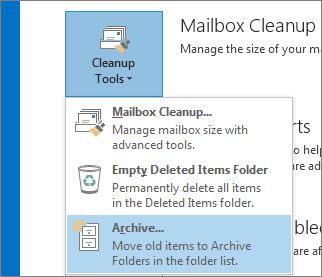
steg 2: Tryck på alternativet ”arkivera den här mappen och alla undermappar” och välj den mapp som du vill arkivera.
steg 3: under” Arkiv objekt äldre än ” alternativet, Skriv ett datum.
steg 4: Markera rutan ”Inkludera objekt med ”AutoArchive inte” för att arkivera enskilda mappar.
Steg 5: Tryck på” ok ” – knappen.
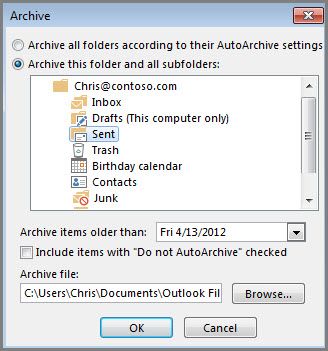
2 Töm mappen borttagna objekt och skräppostmappen
ett annat sätt att minska postlådans storlek i Outlook är att tömma mappen borttagna objekt och skräppostmappen. Du kan snabbt bli av med dina borttagna objekt genom att tömma mappen borttagna objekt automatiskt när du avslutar eller avslutar Outlook. För att göra det, Följ nedanstående steg:
Steg 1: i Outlook, gå till fliken ”Filer”>” alternativ”>” Avancerat”.
steg 2: Från alternativet” Outlook start och exit ”väljer du” Töm raderade objekt mapp när du lämnar Outlook ” alternativet.
steg 3: Tryck på” Ok ” – knappen för att tillämpa.
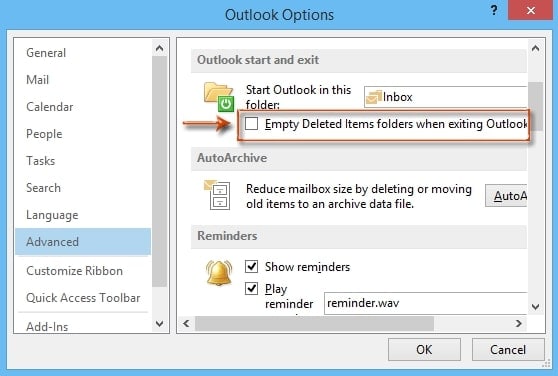
om du vill rensa de borttagna objekten manuellt, leta upp och högerklicka på mappen” borttagna objekt ”och tryck på”tom mapp’ på snabbmenyn (”Tom” borttagna objekt ” mapp i Outlook 2010).
3 lagra bilagor utanför din brevlåda
spara inte bilagor i Outlook. Spara dem istället utanför din brevlåda i en personlig mapp på hårddisken eller disken där den hör hemma. Lagra dem till exempel på sina respektive platser-dokumentmappen, videomappen eller mappen Bilder etc.
Steg 1: i Outlook klickar du på den bilaga du vill spara utanför din brevlåda.
steg 2: Välj alternativet ”Spara som” och välj platsen på hårddisken där du vill spara bilagan.
glöm inte att ta bort en bilaga i Outlook som du sparar utanför din brevlåda.
4 Ta bort e-post och bilagor
för att fixa Outlook mailbox fullständigt fel kan du bli av med stora Outlook-e-postmeddelanden och bilagor. Följ stegen nedan för att lära dig hur du gör det:
Steg 1: Öppna Outlook. Gå till mapplistan, välj ”Sök mappar” och välj sedan ”Ny sökmapp”.
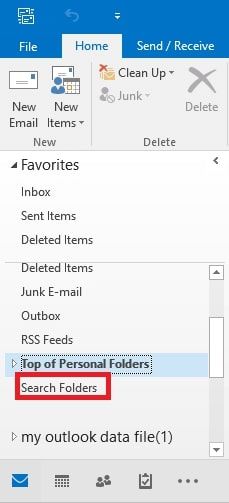
steg 2: bläddra ner i listan och välj” stor post”under” organisera post”. Klicka sedan på” Välj ”under”Anpassa sökmapp”.
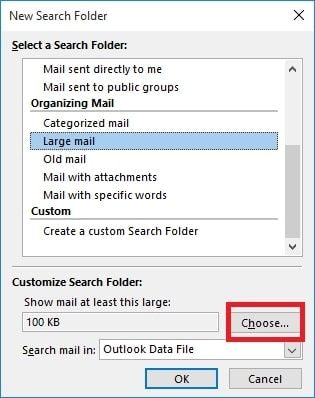
steg 3: Ange storlek i rutan” Visa e-post större än ”och tryck på”Ok”.
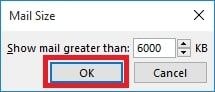
steg 4: Klicka på ”Ok” igen så skapas en mapp med namnet ”stor än ”storlek” skapas under ”sökmappar”.
När du stöter på ett problem med brevlådan, öppna Sökmapparna och välj den nyskapade mappen och bli av med dina mail som inte är viktiga.
5 Använd funktionen Outlook Cleanup Tools
dra nytta av funktionerna Outlook Cleanup tools för att minska storleken på brevlådan. Så följ nedanstående steg:
Steg 1: Gå till ”File” >”Info”>”Cleanup Tools”>” Mailbox Cleanup ” i Outlook.
steg 2: Välj ”Visa Brevlådestorlek”, hitta objekt som är äldre än”, ”Hitta objekt som är stora än”, ”Visa borttagna objektstorlek”, ”tomma borttagna objekt” mapp”, ”tomma konflikter” eller ”visa Konfliktstorlek” för att utföra önskad operation.
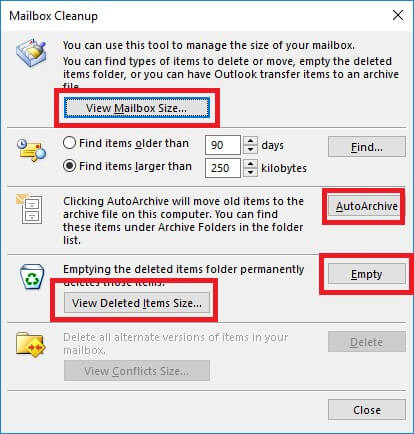
vad händer om” Outlook-brevlådan är Full ” fel fortsätter att hända?
När ingenting fungerar för att fixa Outlook mailbox fullständigt fel finns det ett verktyg som kommer till din räddning. Det är Stellar Outlook Repair som hjälper dig att lösa felet med några klick.
ta bara händerna på Programvaran från den officiella webbplatsen och installera den på ditt system. När programvaran är klar för användning, följ guiden nedan:
Steg 1 Lägg till PST-fil:
Starta programmet och klicka på alternativet ”välj Outlook PST” på fliken Hem. En liten dialogruta öppnas för att bläddra eller hitta filen.
ladda filen i programvaran direkt om du känner till platsen. Om inte, kan programvaran automatiskt hitta filen och ladda den.

steg 2 reparera PST-filen:
Tryck på Reparationsknappen och processen kommer att initieras. Du kan se den pågående reparationen på skärmen, och när reparationen är klar kommer filen också att vara tillgänglig för förhandsgranskning.

steg 3 Spara den reparerade filen:
förhandsgranskningen hjälper till att säkerställa att all data i filen är intakt, och nu kan du spara den reparerade filen. Klicka på alternativet Spara reparerad fil, och felet försvinner strax efter det.

den nedersta raden:
förmodligen kommer du att kunna fixa Outlook brevlåda fullt fel genom att helt enkelt minska din brevlåda storlek. Men om det inte hjälper dig, så oroa dig inte!! Prova Stellar Outlook Repair eftersom det kan vara möjligt att det är något fel med din Outlook PST-fil. Det här verktyget kan hjälpa dig att reparera PST-filen utan problem och därmed också åtgärda ditt problem.
Återställ och reparera e-post
reparera och återställa e-post
- reparera min PST-fil Gratis.
- Outlook-anteckningar återställs.
- e-postmeddelanden raderas? Återställ filer.
få e-post lösenord tillbaka
- Återställ ditt Gmail-lösenord.
- Återställ Yahoo e-postkonto.
- hitta Yahoo mail lösenord.
- Återställ raderat Gmail-konto.
Leave a Reply